Edge浏览器标签页休眠功能怎么开启?microsoft edge浏览器如何截图?
科技头条
2023-04-11 15:32:21
Edge浏览器标签页休眠功能怎么开启?
当我们使用浏览器打开多个页面时,会占用大量的内存和系统资源,进而导致电脑出现卡顿等问题。新版Edge浏览器推出了标签页休眠功能,当页面长时间没有使用的情况下暂时关闭,从而节约内存和系统资源。那么如何才能开启这项功能呢下面为大家带来开启方法。
首先打开Edge浏览器,点击右上角的菜单,选择设置。

点击设置页面左侧的系统。
将优化性能下方的使用标签页休眠功能节约资源开启即可。
以上就是Edge浏览器开启标签页休眠功能的方法,在开启标签页休眠功能后,可以在下方的设置中指定标签页进入休眠状态的时间,以及哪些网页不进入休眠状态,提升浏览器使用效率。
microsoft edge浏览器如何截图?
1.点击右上角笔记样式的标志“做WEB笔记”,会弹出菜单栏。
2.选择菜单栏中左边的“剪辑”,会出现“拖动以复制区域”,同时鼠标变成“+”字样。
3.右键点击鼠标,开始截图自己想要的区域
注:常规的截图工具用这种手动截图,只能截图一屏。在使用剪辑功能时,按着键盘的“↓”一直往下选择,就可以拖动加大截图范围。
责任编辑:231
热点新闻




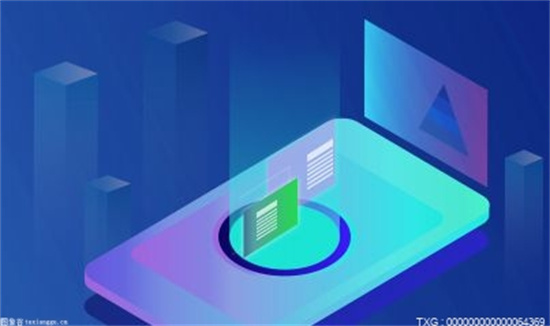









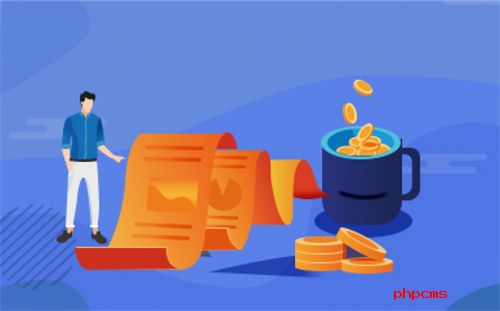







 营业执照公示信息
营业执照公示信息